Đây là văn bản chính.
Chức năng thư viện của tôi
Cập nhật lần cuối vào ngày 17 tháng 7 năm 2024
Giới thiệu về Thư viện của tôi
Thư viện của tôi cho phép bạn sử dụng nhiều chức năng khác nhau thông qua Internet. Để sử dụng nó, bạn sẽ cần số người dùng Thư viện Thành phố Yokohama (số thẻ thư viện) và mật khẩu.
Mật khẩu phải có ít nhất 8 ký tự và tối đa 15 ký tự và phải bao gồm ít nhất một chữ cái, số và ký hiệu. Chữ hoa và chữ thường cũng được phân biệt. (Không thể nhập dấu cách.)
- Xác thực (đăng nhập)
- Xác nhận tài liệu mượn và gia hạn mượn
- Tài liệu bạn đã mượn (lịch sử mượn)
- giá sách
Giới thiệu về màn hình Thư viện của tôi

①"Thư viện"
Ngoài trạng thái sách, tạp chí bạn đã mượn (``Sách đang mượn'') và trạng thái đặt trước (``Sách đặt trước''), bạn còn có thể đăng ký thông tin về sách, tạp chí mà bạn muốn mượn. dự trữ trong tương lai Bạn có thể kiểm tra "giỏ" và "lịch sử khoản vay" của mình (chỉ dành cho những ai muốn), nơi bạn có thể ghi lại những tài liệu bạn đã mượn trong quá khứ.
②"Danh sách giá sách"
Bạn có thể tạo danh mục tài liệu (giá sách) của riêng mình và đăng ký những tài liệu bạn quan tâm.
③"Thông tin người dùng"
Ngoài việc đăng ký và thay đổi mật khẩu cũng như địa chỉ email, bạn cũng có thể thiết lập gửi email như thông báo thời hạn trả lại.
Xác thực (đăng nhập)
1.Nhấp vào [Đăng nhập] ở phía trên bên phải trang tìm kiếm sách của Thư viện Thành phố Yokohama.
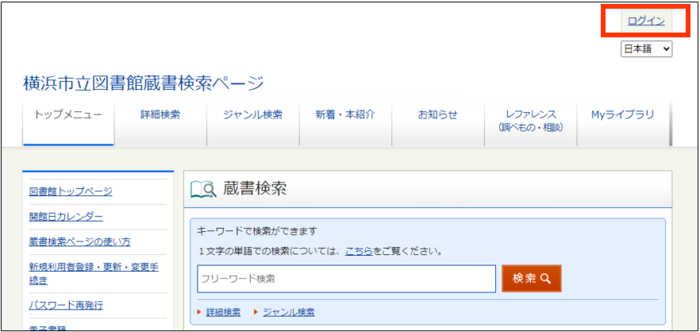
2.Màn hình ``Xác thực'' sẽ được hiển thị, vì vậy hãy nhập ``Số người dùng (Số thẻ thư viện)'' của bạn (các số có 10 chữ số bắt đầu bằng 9) và ``Mật khẩu'' vào khoảng trống, sau đó nhấn ` `Đăng nhập''.
※Đối với mã số người dùng (số thẻ thư viện), vui lòng chỉ nhập số không có dấu gạch nối.
※Mật khẩu là ●●●●● được hiển thị và không thể nhìn thấy được.
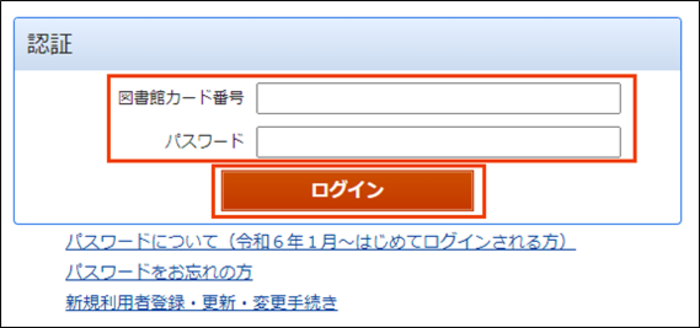
3.Nếu đăng nhập thành công, mã số người dùng (số thẻ thư viện) của người đăng nhập sẽ hiển thị ở phía trên bên phải màn hình.

Nếu bạn không thể đăng nhập
Nếu bạn đăng nhập lần đầu, vui lòng xem trang "Dành cho những người đăng nhập vào trang tìm kiếm thư viện lần đầu".
Nếu bạn không thể đăng nhập, một thông báo sẽ hiển thị ở phía trên bên trái màn hình.
Vui lòng kiểm tra các điểm sau.
1.Có bất kỳ sai sót nào trong thông tin đã nhập không?
Nếu bạn quên mật khẩu, vui lòng xem "Việc cần làm nếu bạn quên mật khẩu của trang tìm kiếm thư viện."
2.Nếu bạn không thể đăng nhập do lý do khác ngoài lý do trên
Vui lòng xem Câu hỏi thường gặp của chúng tôi. Ngoài ra, vui lòng liên hệ với từng thư viện.
Xác nhận tài liệu mượn và gia hạn mượn
Bạn có thể kiểm tra số lượng tài liệu mượn, tiêu đề và thời hạn trả lại. Bạn cũng có thể nộp đơn xin gia hạn khoản vay.
1.Nhấn [Sách cho mượn].
2.Màn hình “Danh sách trạng thái cho vay” sẽ được hiển thị. Bạn có thể kiểm tra tài liệu đã mượn, ngày mượn và thời hạn trả lại.
3.Thời gian mượn có thể được gia hạn đối với các tài liệu có [Gia hạn mượn] được hiển thị ở bên phải tên sách. (Nút này sẽ không được hiển thị đối với các tài liệu không thể gia hạn.)
(1) Nhấn [Gia hạn cho vay].
※Nếu bạn muốn gia hạn nhiều cuốn sách cùng một lúc, hãy chọn hộp kiểm ở bên trái tên sách và nhấn [Gia hạn mượn] ở đầu hoặc cuối màn hình.
(2) Màn hình “Xác nhận gia hạn thuê” sẽ được hiển thị. Nếu không có sai sót nào trong tài liệu bạn muốn gia hạn, hãy nhấn [Gia hạn khoản vay] ở cuối màn hình.
※Thời hạn hoàn trả kéo dài sẽ được hiển thị trên màn hình.
(3) Khi màn hình “Kết quả đăng ký gia hạn khoản vay” hiển thị nghĩa là quy trình gia hạn đã hoàn tất.
Tài liệu bạn đã mượn (lịch sử mượn)
Bạn có thể lưu giữ lịch sử của các tài liệu mượn. Lịch sử khoản vay được lưu giữ trong 5 năm.
※Dịch vụ "Lịch sử thuê" là một chức năng chỉ có người dùng mới có thể sử dụng. Thư viện không thể xem hồ sơ mượn sách trong quá khứ.
Cách thiết lập lịch sử khoản vay
1.Nhấn [Cài đặt] trong trường thông tin người dùng ở bên phải trang đầu Thư viện của tôi.
2.Màn hình ``Thay đổi thông tin sử dụng'' sẽ được hiển thị, vì vậy hãy kiểm tra mục ``Giữ'' ở cột lịch sử cho vay ở phía dưới và nhấn ``Cập nhật''.
3.Màn hình ``Xác nhận thay đổi thông tin người dùng'' sẽ được hiển thị, vì vậy nếu thay đổi là chính xác, hãy nhấn ``Cập nhật'' ở cuối trang.
4.Nếu màn hình "Kết quả thay đổi thông tin người dùng" hiển thị nghĩa là cài đặt đã hoàn tất.
※Điều này áp dụng cho những món đồ bạn mượn sau khi tự mình kiểm tra séc. (Sẽ mất khoảng 5 phút để các thay đổi được phản ánh.) Bạn có thể xem lịch sử vào ngày hôm sau sau khi mượn trong phần "Tài liệu tham khảo bạn đã mượn".
※Bạn có thể ngừng lưu lịch sử bất kỳ lúc nào. Nếu bạn muốn hủy, vui lòng bỏ chọn [Keep] và nhớ nhấn [Update].
Cách kiểm tra lịch sử khoản vay
1.Nhấn [Lịch sử thuê] trong Thư viện của tôi.
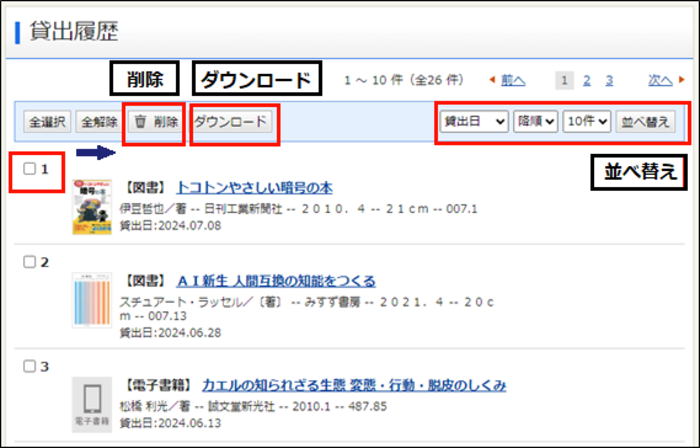
(1) Xóa lịch sử vay
Bạn có thể xóa lịch sử của mình bằng cách chọn hộp kiểm ở bên trái tiêu đề tài liệu và nhấn [Xóa] ở đầu hoặc cuối màn hình. (Có thể chọn nhiều lựa chọn).
(2) Sắp xếp lịch sử vay
Nếu bạn muốn thay đổi thứ tự hiển thị theo ngày mượn, tên sách, tác giả, v.v., hãy chọn thứ tự hiển thị mong muốn từ danh sách thả xuống ở đầu hoặc cuối màn hình và nhấn [Sắp xếp].
(3) Tải lịch sử khoản vay
Bạn có thể tải xuống lịch sử ở định dạng văn bản (.txt) bằng cách chọn hộp kiểm ở bên trái tiêu đề tài liệu và nhấn [Tải xuống] ở đầu hoặc cuối màn hình. (Có thể chọn nhiều lựa chọn).
giá sách
Giá sách là chức năng danh sách sách của riêng bạn, nơi bạn có thể đăng ký tài liệu từ màn hình kết quả tìm kiếm sách. Bạn có thể tạo một giá sách với chủ đề yêu thích của mình và đăng ký tài liệu thư viện.
Có thể tạo tối đa 10 giá sách và có thể đăng ký tối đa 1.000 cuốn sách trên mỗi giá sách.
- Tạo một giá sách
- Đổi tên giá sách
- Thêm tài liệu vào giá sách
- Cách đọc màn hình danh sách tài liệu giá sách
Tạo một giá sách
1.Nhấp vào [Tạo giá sách] trong danh sách giá sách ở trang đầu Thư viện của tôi.
2.Màn hình "Tạo giá sách" sẽ được hiển thị. Nhập tên giá sách và nhấn [Đăng ký].
3.Màn hình “Xác nhận tạo giá sách” sẽ được hiển thị. Kiểm tra tên giá sách và nhấn [Đăng ký].
4.Giá sách bạn đã tạo sẽ được thêm vào danh sách giá sách trên màn hình trên cùng của Thư viện của tôi.
Đổi tên giá sách
1.Nhấn nút [Đổi tên] ở bên phải tên giá sách.
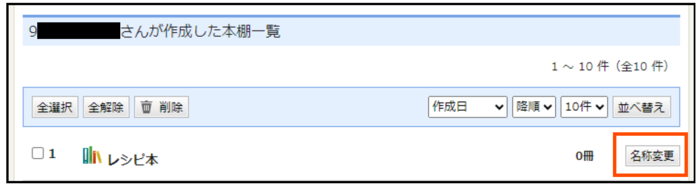
2.Màn hình “Thay đổi tên giá sách” sẽ được hiển thị. Nhập tên giá sách mới và nhấn [Cập nhật].
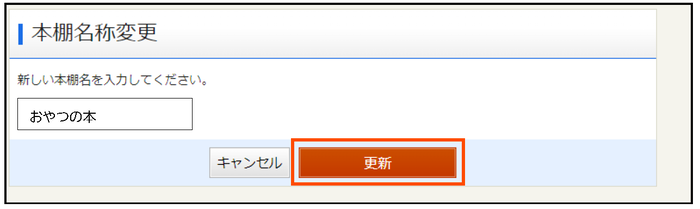
3.Màn hình “Xác nhận thay đổi tên giá sách” sẽ được hiển thị. Kiểm tra tên giá sách bạn muốn thay đổi và nhấn [Cập nhật].
4.Tên giá sách đã thay đổi sẽ được phản ánh trong "Danh sách giá sách" trên màn hình trang đầu Thư viện của tôi.
Thêm tài liệu vào giá sách
Bạn có thể thêm tài liệu đã tìm kiếm vào "giá sách" của mình.
1.Tìm kiếm tài liệu bằng cách sử dụng "Tìm kiếm Sách" hoặc "Tìm kiếm Chi tiết" trên trang đầu của Trang Tìm kiếm Bộ sưu tập Thư viện Thành phố Yokohama.
2.Trên màn hình “Danh sách kết quả tìm kiếm”, tích chọn tài liệu muốn thêm vào giá sách (có thể chọn nhiều lựa chọn), hoặc nhấn tên sách để mở màn hình “Chi tiết tài liệu” rồi nhấn “Vào giá sách”.
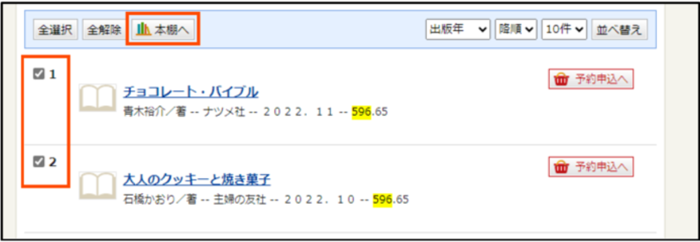
3.Màn hình “Chọn Giá Sách” sẽ được hiển thị.
Chọn giá sách mà bạn muốn thêm tài liệu vào và nhấn [Xác nhận lựa chọn]. Nếu bạn muốn thêm giá sách mới, chọn Tạo mới, nhập tên giá sách và nhấn [Xác nhận lựa chọn].
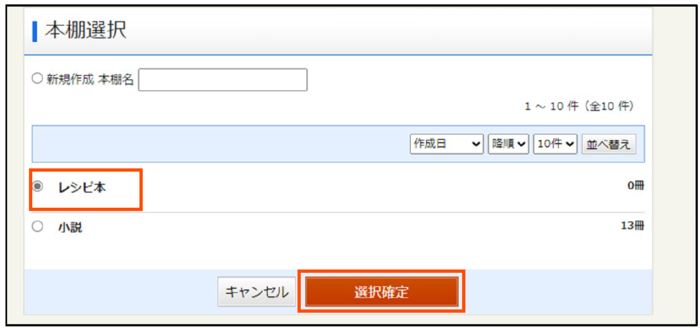
4.Màn hình “Xác nhận lựa chọn giá sách” sẽ được hiển thị.
Kiểm tra tên giá sách và tài liệu cần thêm và nhấn [Xác nhận lựa chọn].
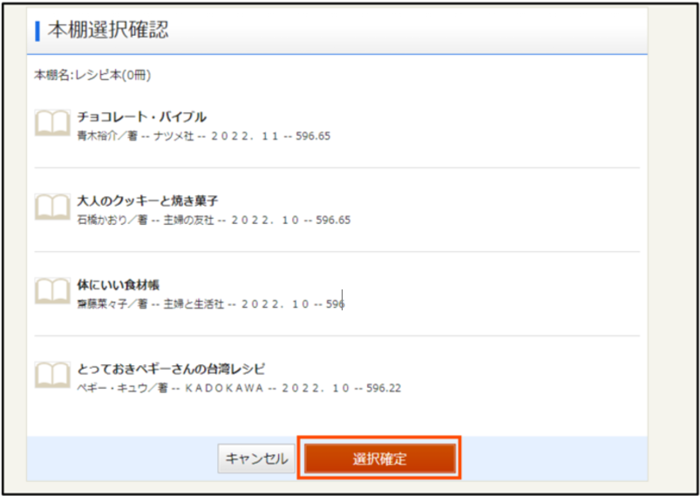
5.Quá trình hoàn tất khi màn hình "Kết quả đăng ký tài liệu giá sách" được hiển thị.
Cách đọc màn hình danh sách tài liệu giá sách
1.Khi nhấn vào tên giá sách hiển thị trong Thư viện của tôi sẽ hiển thị màn hình “Danh sách tài liệu giá sách”.
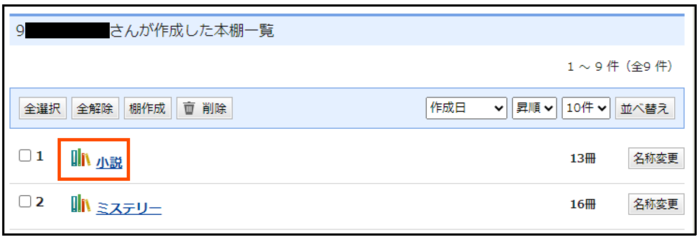
2.Trên màn hình "Danh sách tài liệu giá sách", bạn có thể xóa, sao chép, di chuyển và thay đổi thứ tự hiển thị các tài liệu đã đăng ký.
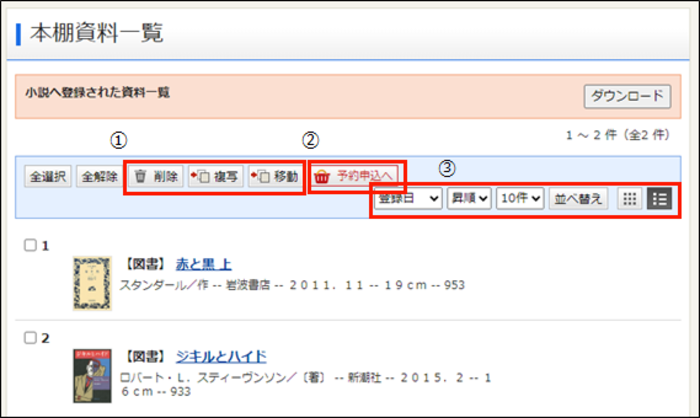
①Xóa, sao chép hoặc di chuyển tài liệu
Chọn hộp kiểm ở bên trái tên tài liệu (có thể chọn nhiều lựa chọn) và chọn nội dung bạn muốn thay đổi từ mỗi mục ở đầu hoặc cuối màn hình.
- xóa bỏ: Loại bỏ tài liệu khỏi giá sách
- sao chép: Đăng ký các tài liệu tương tự trên các giá sách khác. (Tài liệu sẽ vẫn còn trên giá sách hiện đang được trưng bày)
- Di chuyển: Di chuyển tài liệu sang giá sách khác. (Không còn tài liệu nào trên giá sách hiện đang hiển thị)
②Đơn đặt chỗ
Để đăng ký đặt chỗ: Thêm các tài liệu vào giỏ hàng đặt trước của bạn và tiến hành đăng ký đặt chỗ. (Tài liệu sẽ vẫn còn trên giá sách hiện đang được trưng bày)
③Thay đổi thứ tự hiển thị
Nếu bạn muốn thay đổi thứ tự hiển thị theo ngày đăng ký, tiêu đề, tác giả, v.v., hãy chọn thứ tự hiển thị mong muốn từ danh sách thả xuống ở đầu hoặc cuối màn hình và nhấn [Sắp xếp].
Thắc mắc tới trang này
Ban Thư ký Hội đồng Giáo dục Ban Kế hoạch và Quản lý Thư viện Trung ương
điện thoại: 045-262-7334
điện thoại: 045-262-7334
Fax: 045-262-0052
địa chỉ email: ky-libkocho-k@city.yokohama.lg.jp
ID trang: 999-332-837







